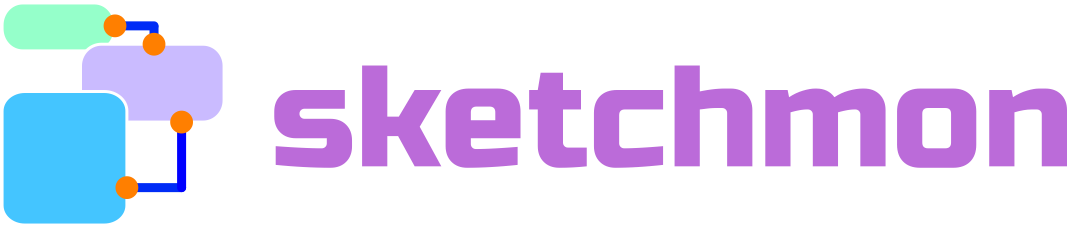아래와 이미지에 삽입된 "센과 치히로의 행방불명" 같은 곡선 글 상자를 만들어 봅시다.

1. 글 상자 만들기
상단 메뉴 중 [글 상자] 버튼을 클릭 후 캔버스의 적당한 위치에 클릭 한 뒤 내용을 입력합니다.

기본 글상자가 입력되고 편집 상태가 됩니다.
내용에 "센과 치히로의 행방불명" 이라고 입력한 뒤 외부 캔버스를 클릭하여 입력모드를 해제한 뒤 다시 한 번 클릭하여 사각 선택박스가 나타나도록 합니다.

2. 곡선 글 상자 적용
- 우측 속성 메뉴 탭 메뉴 중 [디자인 글상자] 항목을 클릭하여 열리도록 하고
- "디자인 글상자 적용하기" 에 체크한 뒤
- 아래 "곡선 글상자" 를 체크합니다.
- 우측 곡선 모양중 오른쪽 (아래로 볼록한) 버튼을 클릭합니다.

3. 사이즈를 늘리거나 줄여 사이즈를 조절합니다.
더블클릭하거나 마우스 우클릭하여 [텍스트 편집] 메뉴를 클릭하면 내부 내용을 수정할 수 있습니다.

'스케치몬 매뉴얼' 카테고리의 다른 글
| QR 코드 (큐알 코드), 바코드 만들기 (0) | 2025.09.03 |
|---|---|
| 표 만들기 (0) | 2025.09.03 |
| 자주쓰는 내 디자인 콤포넌트 만들고 등록하기 (3) | 2025.09.02 |
| 이미지 배경 지우기 (0) | 2025.09.02 |
| 움직이는 스프라이트 애니메이션 만들기 (0) | 2025.09.02 |